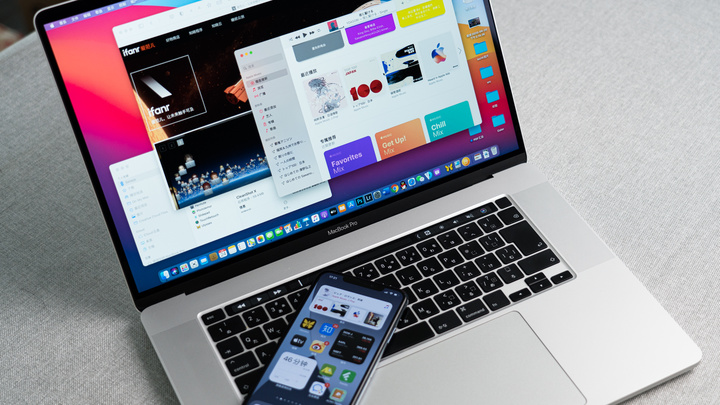
新 macOS 体验:越来越像 iOS,还有 17 项新功能
从莫哈韦沙漠,再到卡塔利娜小岛,习惯以风景名胜作为 macOS 新系统命名的苹果,今年选择了美国加州西部的海岸线大索尔(Big Sur),开启了 Mac 新一年的篇章。
虽然命名的方式没有变化,但苹果强调,此次更新是「自 Mac OS X 以来,最重大的设计改变」,不仅是图标、界面都变得和 iOS 更接近,功能上,如今两个平台也有诸多共通点。
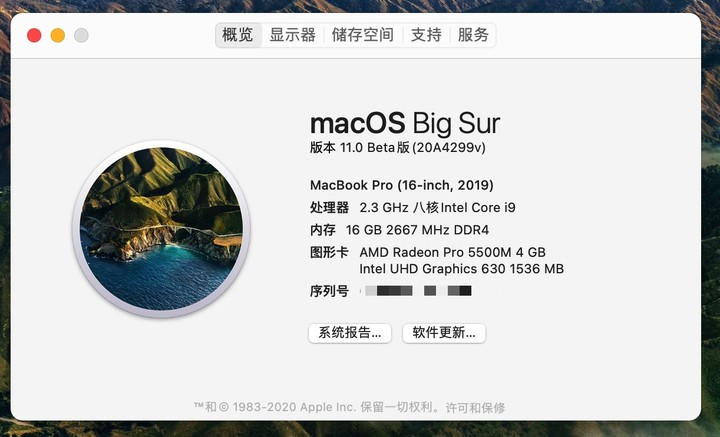
▲ 版本号是个亮点,macOS 10.15 直接升级到了 11.0,也意味着新的开始
我们用一台 16 英寸的 MacBook Pro 升级至 macOS Big Sur 第一版测试系统,并测试了大半天的时间。
虽然多数程序都能正常运行,但开启多个应用后就会有明显的卡顿,期间也遇到了几次应用闪退,一次死机的糟心情况。

所以,如果你不想让自己辛苦半天的工作成果突然消失,建议谨慎尝鲜测试版系统。
下面来看看 macOS Big Sur 都有哪些新变化。
1.界面大改,图标也变得更「iOS 化」
并不像此前 macOS 将更新集中在功能上,如苹果所说,这次 Big Sur 对界面设计做了一次大改动,包括菜单栏、图标、弹窗界面和按钮等,都和前几代 macOS 有所不同。
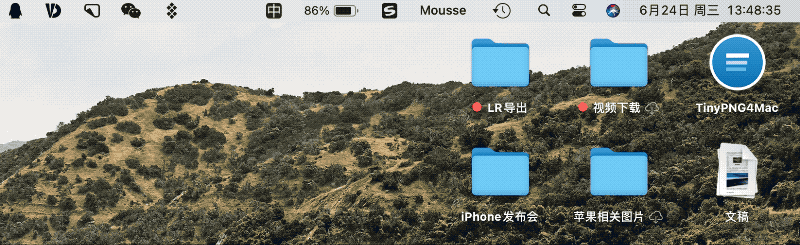
首先,Big Sur 将顶部菜单栏变成了半透明样式,不再有一条明显的分割线,菜单栏的色调、小图标的颜色也根据桌面壁纸的深浅来变化。
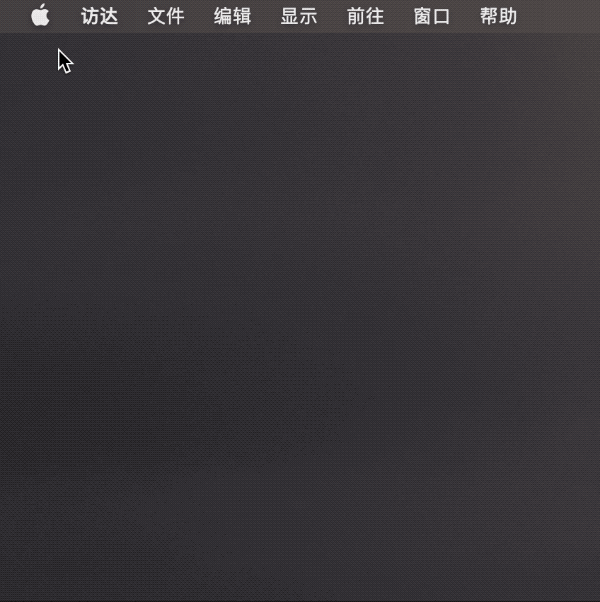
其次,大量的圆角界面取代了原本的直角设计,比如说各类小窗口,还有被选中功能后的高亮效果,都是清一色的圆角设计。
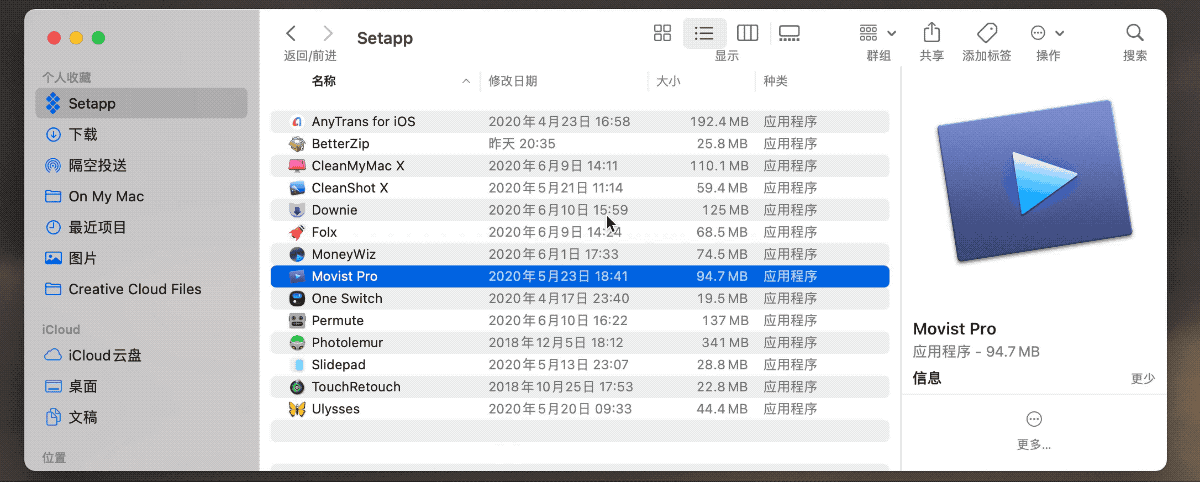
▲ 「访达」的新设计风格也和 iPadOS 很相似
应用中的按钮也不再保留边框线,只有当你的鼠标扫过后才会看到一圈圆角阴影。
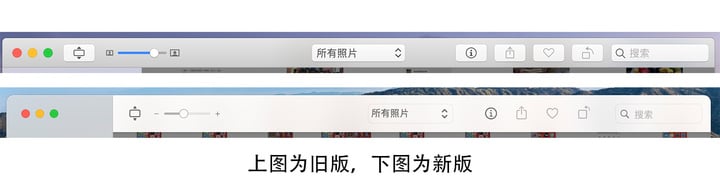
大部分系统内置应用也都进行了重新设计,淡化了菜单栏部分的「物理按钮」概念。
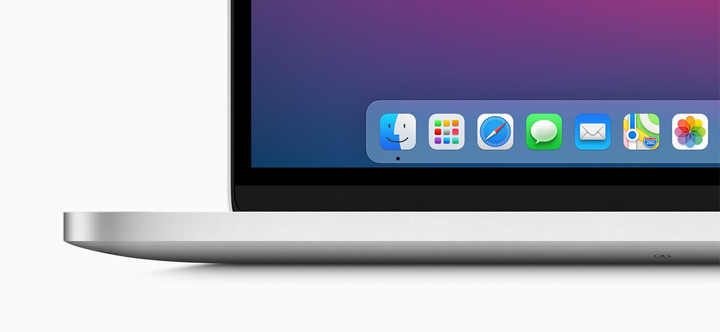
还有 Dock 栏,也更类似 iPadOS 的样式。
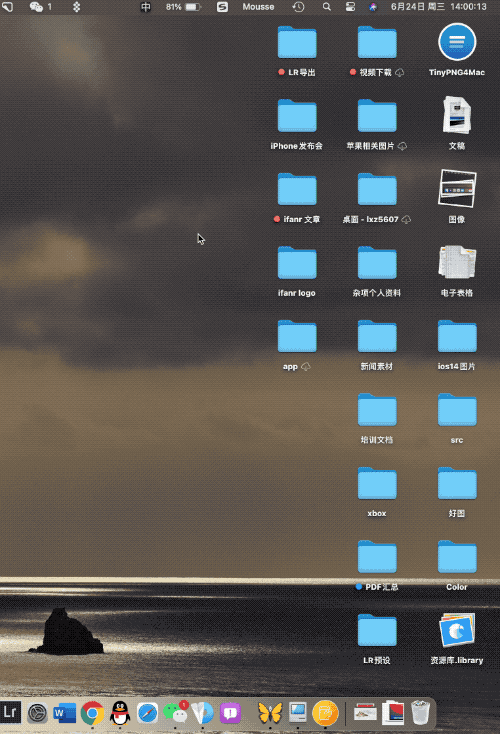
侧边栏的分割线也被去掉了,原本的通知信息和部件整合到一处,还引入了「分组」、「叠放」的机制。
有了叠放后,原来放一则通知的位置,现在可以堆叠一组同类通知,方便一次性清除。

侧边栏下方是全新的「小部件」,基本和 iOS 14 上的一样,但多了个 iOS 没有的时钟部件(iOS 之后应该也会更新)。
总之,从外到内,你都能看到大量的圆角要素。
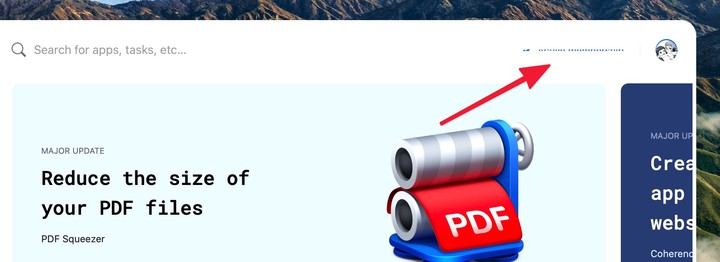
▲ 界面大改动,也使得部分程序出现适配问题,比如 Setapp 的顶部区域就有一块被遮挡了
苹果设计师 Alan Dye 在发布会上也提到了设计风格转变的原因,主要是希望「降低视觉的复杂度,让用户能够将注意力集中在内容上」,而非各种花哨的装饰,很像是当年 iOS 从拟物化转移到扁平化的说辞。
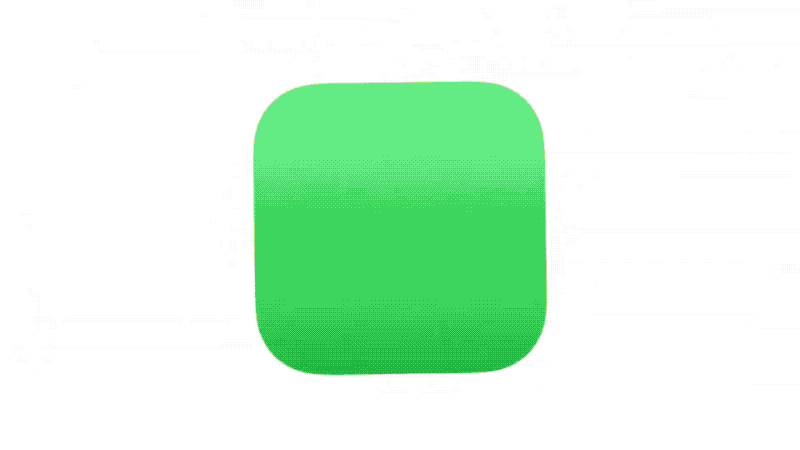
但这种圆角元素的运用貌似有些泛滥了。比如说图标,大量系统应用的桌面图标都变成了类 iOS 的圆角图标,邮件、通讯录等应用也都不再保留之前的拟物化设计。
个人认为,新图标在美感和辨识度上远不如旧版本。
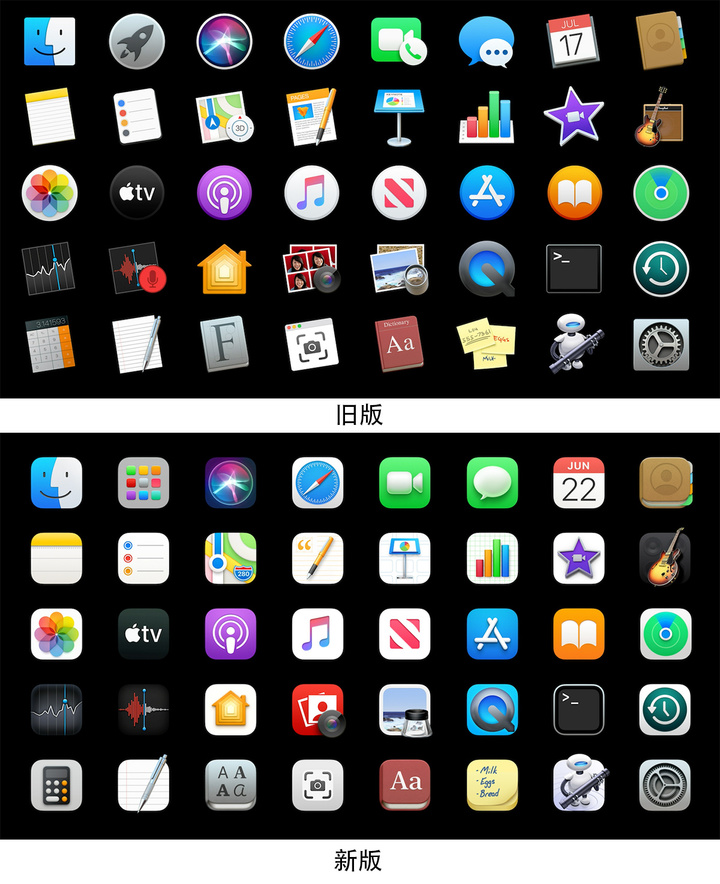
但这也是没办法的事,如今苹果正试图融合 macOS 和 iOS、iPad OS 的生态,在完成对主要功能的迭代后,必然就会去统一各个平台的设计风格。
不喜欢的话,也只能多花点时间去适应了。
2.全新的控制中心,告别臃肿的菜单栏
新 macOS 的控制中心也沿袭了 iOS 的设计,由不同的圆角小卡片组成而成,主要将一些常用功能如 WiFi、蓝牙、亮度和声音调节等整合在一处,点击后还能查看更多可选项。

做了这样的处理后,它们就不用再在菜单栏上重复显示了,而菜单栏也能留出更多空间来放其它插件图标。
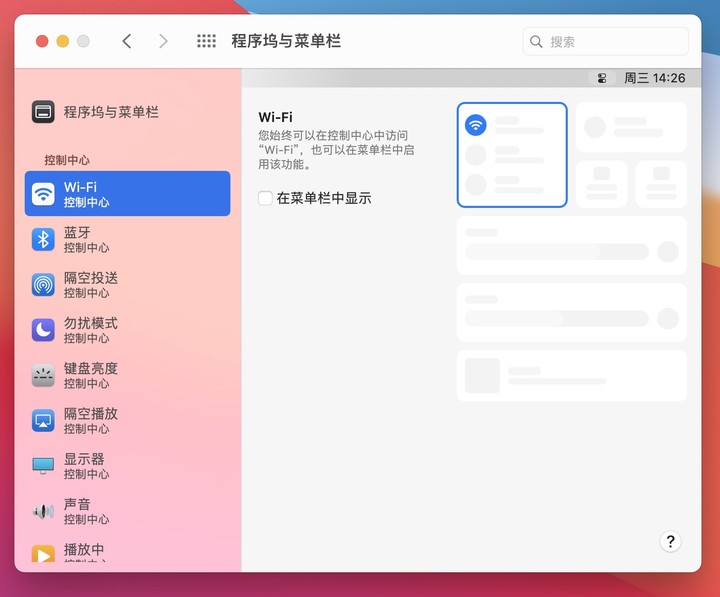
▲ 设置里可以选择是否在菜单栏显示功能图标。
事实上,之前很出名的 Mac 菜单栏简化工具 Bartender 也是在做类似的事情,现在等于是官方直接替我们解决菜单栏的臃肿问题。
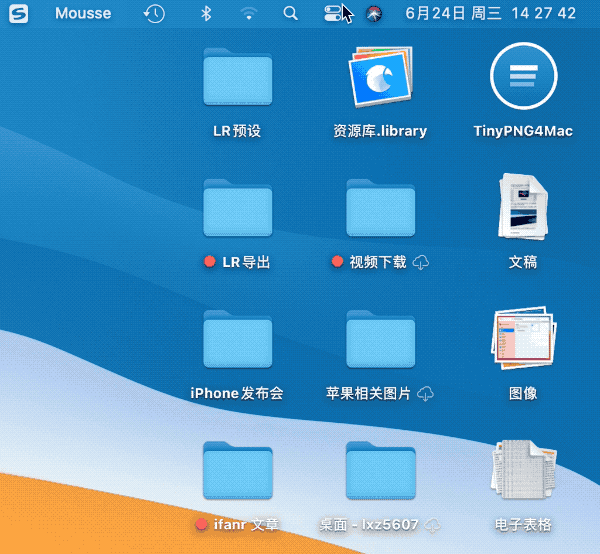
但如果你还是喜欢之前的单个图标,也可以直接将功能项拖动到菜单栏,并固定在某一处。
3.更好用的 Safari 浏览器
Safari 浏览器应该是新 macOS 系统改动最大的系统级应用了。它加入了全新的起始页,可以像 Chrome 一样修改墙纸,并允许用户对页面功能进行定制,加入个人收藏、经常访问的网站和阅读列表等内容。
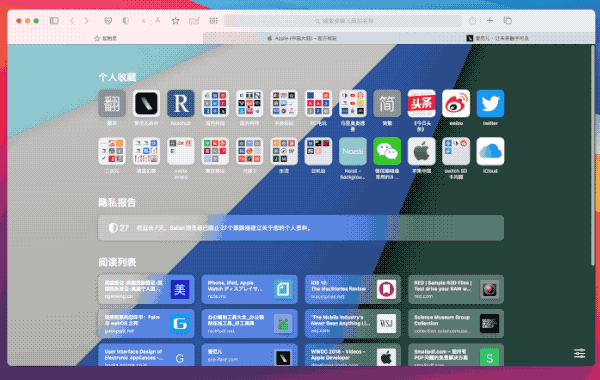
标签页预览的功能也来了,当鼠标悬浮到非当前网页的标签上时,就会弹出对应网站的预览图。
配合网站小图标,不同站点的网页也更容易被区分,习惯开启多个标签页的用户就能更快速地找到内容。
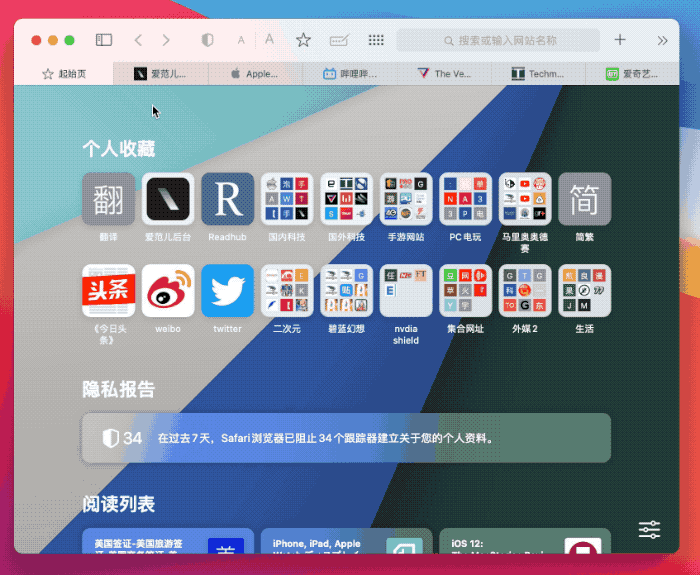
新 Safari 浏览器也对性能做出了改进。据苹果介绍,改进后的 Safari 加载那些经常访问的网站,速度会比 Chrome 快 50%,而且功耗更低,能让你的 Mac 获得额外的 1-3 小时续航。
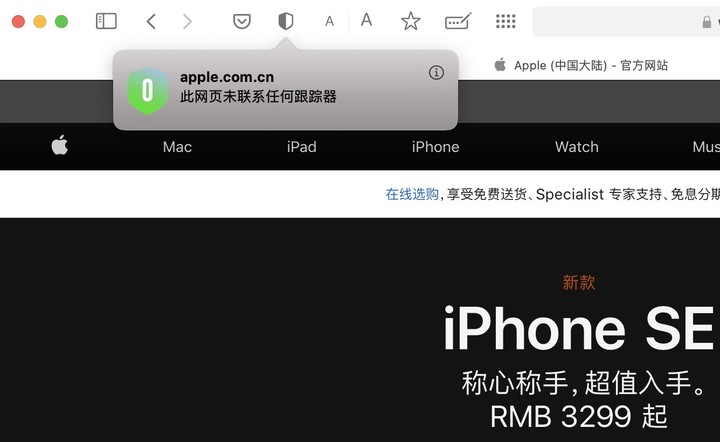
和 iOS 14 一样,Mac 端的 Safari 浏览器加入了新的隐私报告提示,告诉用户都有哪些追踪器被屏蔽,这样互联网广告商就没办法追踪到用户的浏览习惯。
Safari 扩展现在在 Mac App Store 商店中也有一个新的专区,用户还可以决定哪些网站能使用扩展插件。
最后一项是 Safari 自带的翻译,可以实现类似 Chrome 一样的网页翻译功能,但我尚未在该测试版中找到该选项,应该要等待后续更新。
作为一个需要整天对着网络浏览器工作的人,新 Safari 这几项改动还是挺有价值的,不想经常听到 Mac 风扇狂转的用户,不妨考虑将 Safari 作为主力浏览器使用。
4. 发信息能自带魔性特效
Mac 版的信息 App 包含了不少和 iOS 14 重复的功能更新,比如说联系人置顶,为群组设置图像,群组@ 人,分享图像、GIF 和视频等,这里就不再重复介绍了,主要谈几个比较有意思的功能。
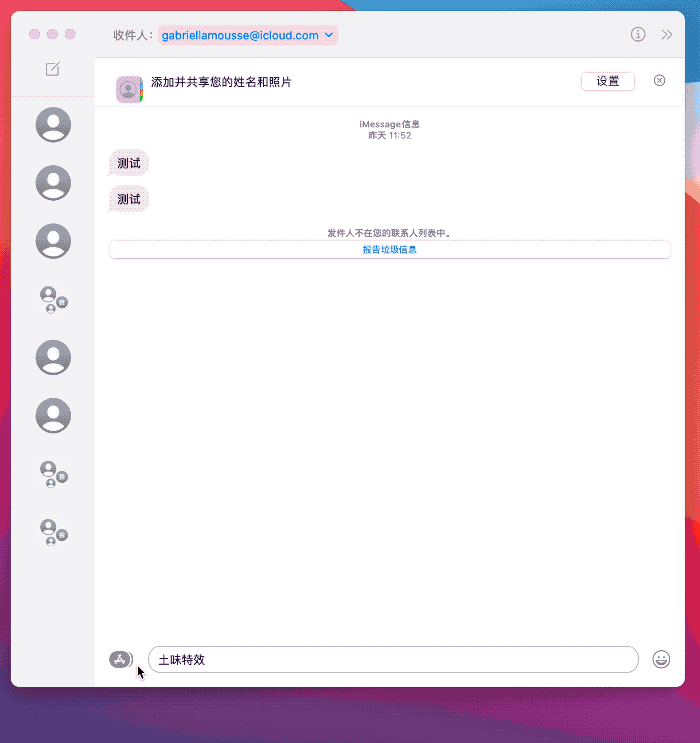
一个是新加入的「信息效果」,如字面意思,就是帮你的文字信息加各种特效,比如说爱心,气球和从天而降的碎屑等等,个别效果还是挺有魔性的。
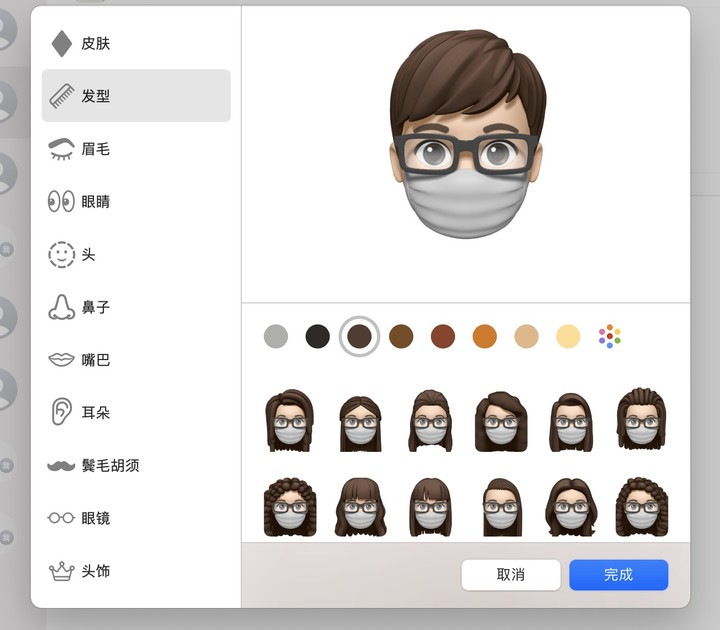
另一个是拟我表情的支持。现在苹果全家桶用户在 Mac 上也能发送各种拟我表情了,还可以对发型、头饰等进行定制,适合爱捏脸的朋友折腾。
最后还有一些琐碎的新功能,这里统一说下:
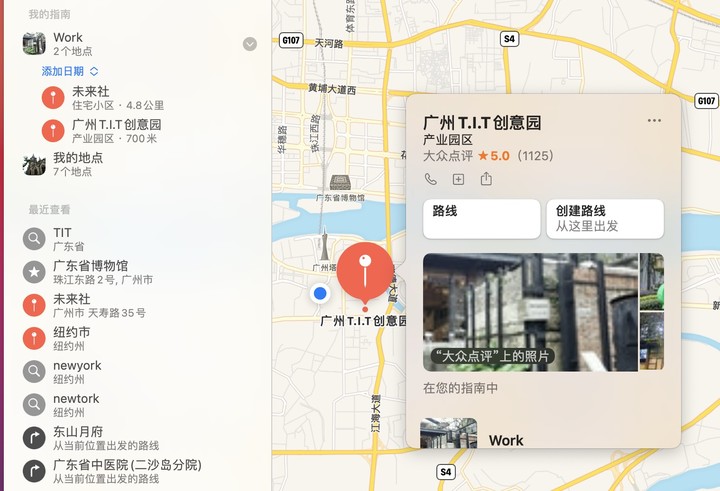
5. 可以在地图应用上创建「指南」,然后将你喜欢的地点整合在一处,便于之后查找整理。
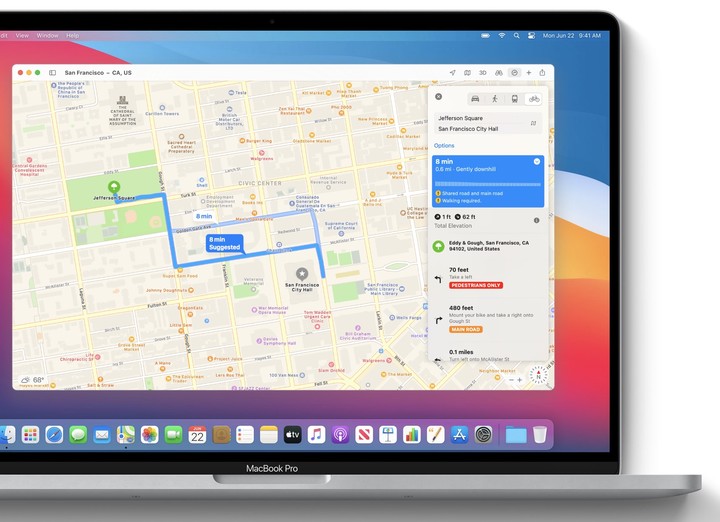
6. 可以在 Mac 地图上规划骑行、电动车路线,并发送到 iPhone 上查看。
7. 从 Big Sur 起,软件更新会自动在后台进行,可以让 Mac 更快地获得各类更新。

8. Mac App Store 同样会为应用程序引入隐私信息的说明,包括应用可能会收集的数据 (如联系信息、位置),以及数据是否会与第三方共享等;Apple Arcade 列表则会显示成就系统。
9. 「AirPods 自动跨设备切换」也支持 Mac,但我暂时不知道如何启用该功能。除了几个设备都得更新系统外,应该要等待 AirPods 本身的固件更新。
10. 新 macOS 将会主动学习你每日的充电时间,并对充电过程做出优化,减少电池损耗,提高使用寿命。
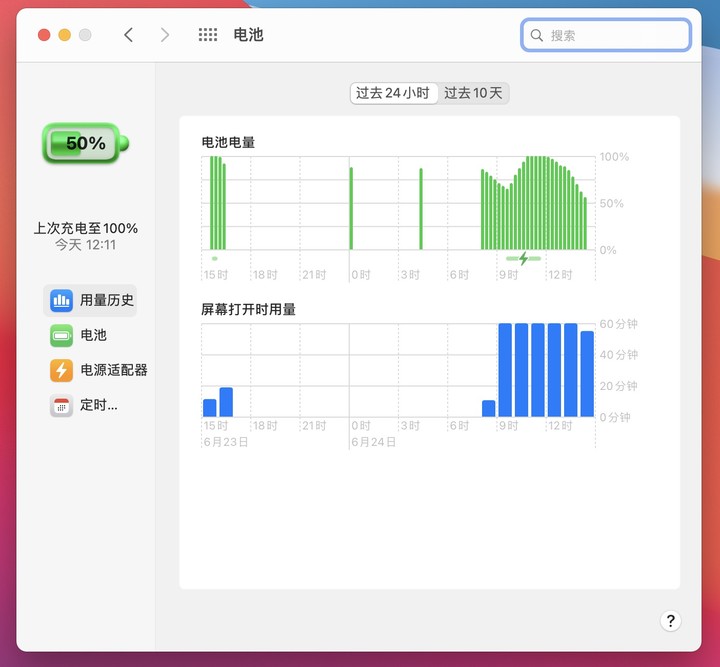
▲ 这个电池图标貌似有点丑啊
11. 加入电池使用记录,会显示 Mac 过去 24 小时和过去 10 天的电池使用情况和屏幕打开时间。
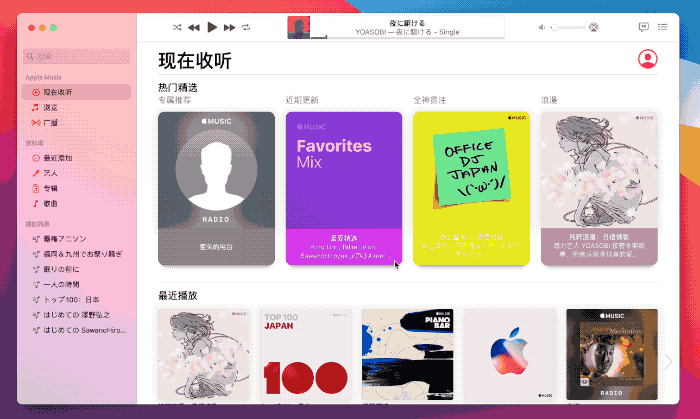
12. Apple Music 桌面端也加入了和 iOS 14 一样的「现在收听」页面,整合了最近播放、个人兴趣以及热门精选等内容,并对音乐搜索做了改进。
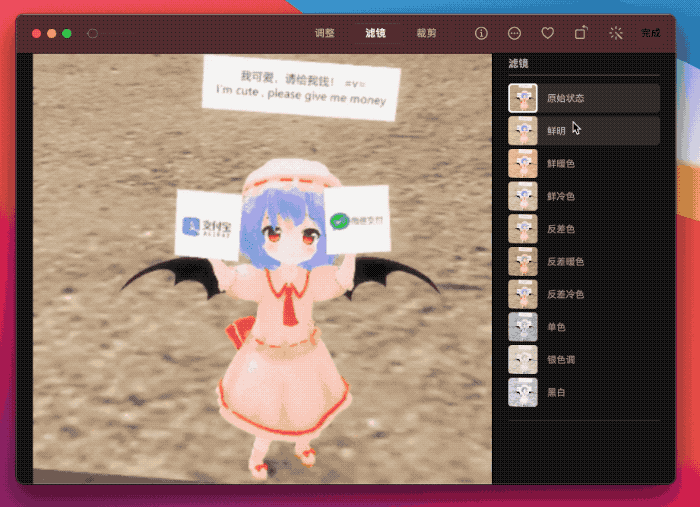
13. 照片应用也引入了更多 iOS 端的功能,比如视频支持裁剪和添加滤镜,人像照片也支持虚化调整等,并可以为照片添加文字注释,方便后期查找。
14. 增强了自带中文输入法的预测文本准确性。
15. Spotlight 搜索对结果列表做了简化,并支持图片的快速预览。

16.四张新的静态壁纸,以及两张可以随时间变化明暗效果的新动态壁纸。
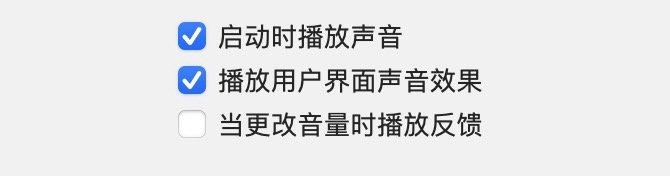
17.经典的 Mac 开机提示音回归,脑补下「duang~~~~」的回音,音量太大其实挺吓人的,嫌吵可以在设置项中关闭。
总体来说,macOS Big Sur 第一版测试版在新功能上已经做得比较成熟了,你也能看到,在苹果提出 Catalyst 跨平台项目后,很多 Mac 自带应用已经在功能上和 iOS/iPadOS 看齐,并在运作方式上保持一致性。

这也能看作是苹果为未来 ARM 架构 Mac 所做的准备了,可以预见的是,这种「多平台融合」的趋势还会继续深化下去,最终目标,就是让用户不管在那个硬件平台上,都能获得近乎一致的使用体验。
但软硬件的打通也需要时间,从过去两三年苹果对 macOS 的改动来看,基本就是「每年移植几个应用,打通几个功能」地逐步迭代,再演变到现在设计语言的统一。
到了未来,Mac 真正开始弃用英特尔芯,转向自研芯片的时候,苹果显然还要考虑不同架构对于应用生态带来的影响,这种磨合也肯定不会是一个简单的过程。
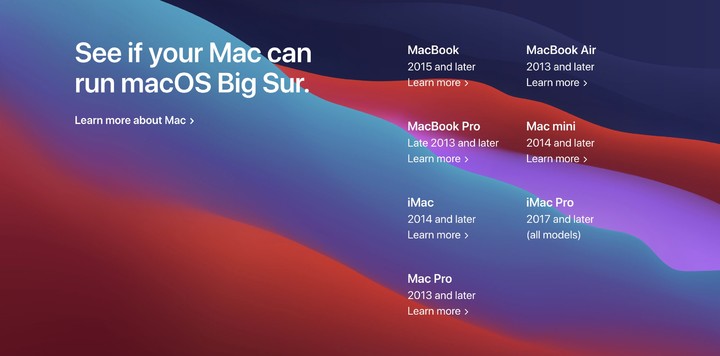
macOS Big Sur 正式版预计会在今年秋季上线,新系统基本对 2013 年及之后 MacBook Air/Pro 都做了支持,还有一部分 iMac 和 Mac mini 等、
还是那句话,升级需谨慎,确定要尝鲜测试版的用户请提前备份好数据。
















